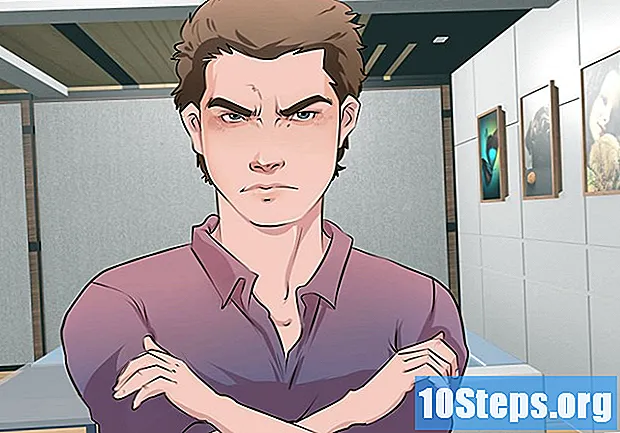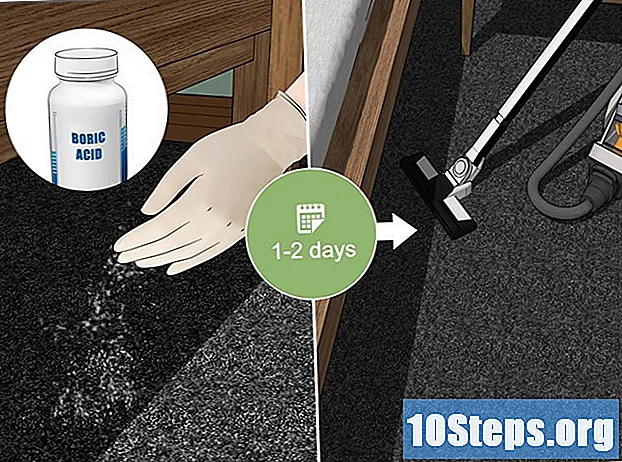Autor:
Eric Farmer
Data Utworzenia:
10 Marsz 2021
Data Aktualizacji:
12 Móc 2024

Zawartość
Dowiedz się, jak kopiować pliki za pomocą wiersza polecenia systemu Windows.
Kroki
Część 1 z 3: Przygotowanie do kopiowania
. Kliknij logo Windows, które zwykle znajduje się w lewym dolnym rogu ekranu.
aby otworzyć wiersz polecenia. Link pojawi się u góry menu.
- Publiczni administratorzy komputerów często blokują dostęp lub ograniczają funkcjonalność monitów. Z tego powodu, jeśli jesteś na przykład w szkole lub w pracy, Twój dostęp może być zagrożony.
Część 2 z 3: Kopiowanie pojedynczych plików

Użyj polecenia Zmień folder. Aby to zrobić, wpisz Płyta CD po którym następuje spacja i nie naciskaj ↵ Enter jeszcze.
Wprowadź ścieżkę do folderu, w którym znajduje się plik, który chcesz skopiować.
naciśnij ↵ Enter. Dzięki temu od teraz wszystkie polecenia będą wykonywane z tego folderu.

Użyj polecenia Kopiuj. Wpisz to Kopiuj i daj miejsce. Nie dokręcaj ↵ Enter jeszcze.
Wprowadź nazwę pliku. Nie zapomnij przestrzegać wielkich i małych liter oraz dodać poprawne rozszerzenie (na przykład, jeśli jest to zwykły plik tekstowy, rozszerzenie to: .tekst). Przejdź do następnego kroku bez naciskania ↵ Enter.
- Jeśli między słowami w nazwie pliku są spacje, umieść je w podwójnych cudzysłowach. Na przykład: „Zdjęcie grilla 009.webp” „Zdjęcie barbecue 009.webp” w wierszu polecenia.
Uwzględnij folder docelowy. Wprowadź ścieżkę do folderu, do którego chcesz skopiować plik. Na przykład: C: Users UserName Desktop.
- W przypadku pominięcia miejsca docelowego automatycznie wybierany jest folder domowy użytkownika.
naciśnij ↵ Enter. Plik zostanie następnie skopiowany do folderu docelowego. Aby wyświetlić plik w nowej ścieżce, przejdź do folderu za pomocą Eksploratora Windows lub wybranego menedżera plików.
Część 3 z 3: Kopiowanie zawartości folderu
Wprowadź ścieżkę do folderu, w którym przechowywany jest folder, którego zawartość chcesz skopiować. Wpisz to Płyta CD, daj spację, umieść ścieżkę i naciśnij ↵ Enter.
- Na przykład, jeśli Carlos chce skopiować wszystkie zdjęcia znajdujące się w folderze „Zdjęcia”, który z kolei znajduje się na pulpicie, ścieżka powinna wyglądać następująco: C: Users Carlos Desktop.
Użyj polecenia robocopy. Wpisz to robocopy, umieść spację i zostaw ↵ Enter na później.
Wprowadź nazwę folderu, którego zawartość chcesz skopiować. Następnie zrób odstęp i nie ściskaj ↵ Enter jeszcze.
- Nie zapomnij umieścić podwójnych cudzysłowów, gdy nazwa folderu zawiera spacje.
Wybierz miejsce docelowe. Wprowadź ścieżkę, do której chcesz skopiować zawartość folderu.
- Sam folder nie zostanie skopiowany wraz z zawartością, dlatego dobrze jest utworzyć pusty folder w miejscu docelowym, aby uporządkować pliki.
naciśnij ↵ Enter. Pliki z oryginalnego folderu zostaną skopiowane do folderu docelowego.
Porady
- Możliwe jest jednoczesne kopiowanie wszystkich podobnych plików w folderze za pomocą parametrów. Domyślnie jest to: copy * Rozszerzenie pliku. Na przykład, jeśli chcesz skopiować tylko zdjęcia z jednego folderu do drugiego, użyj: copy Origin_Path *. jpg Destination_Path.
- Korzystając z polecenia Robocopy, możesz utworzyć folder w ścieżce docelowej. Aby to zrobić, po prostu dodaj nazwę nowego folderu na końcu, tak jakby był już częścią ścieżki.
- Podczas kopiowania zawartości Pulpitu do nowego folderu jego nazwa jest automatycznie zmieniana na Pulpit.
Ostrzeżenia
- Kopiowanie plików i folderów za pomocą wiersza polecenia może spowodować uszkodzenie systemu, jeśli na przykład nadpiszesz pliki, które są ważne dla działania komputera. Więc uważaj.